Comment enregistrer un rendez-vous sélectionné en tant que fichier ics dans Outlook ?
Dans Microsoft Outlook, vous pouvez facilement partager des informations de calendrier pour une plage de dates spécifiée par e-mail, et il est courant d'exporter tout le fichier de calendrier au format pst/csv. Qu'en est-il d'exporter un rendez-vous individuel et de l'enregistrer sous forme de fichier ics ? Cet article expliquera comment enregistrer rapidement un rendez-vous sélectionné en tant que fichier ics dans Microsoft Outlook.
Il est très facile d'enregistrer un rendez-vous individuel en tant que fichier ics à partir des calendriers dans Microsoft Outlook.
Étape 1 : Basculez vers la vue Calendrier en cliquant sur Calendrier dans le volet de navigation.
Étape 2 : Ouvrez le calendrier et sélectionnez le rendez-vous que vous souhaitez enregistrer individuellement en tant que fichier ics.
Étape 3 : Cliquez sur Fichier > Enregistrer sous.
Étape 4 : Dans la boîte de dialogue Enregistrer sous,
- Ouvrez le dossier où vous souhaitez enregistrer le rendez-vous ;
- Il est optionnel de changer le nom du fichier ics exporté dans la zone Nom du fichier :
- Cliquez sur la zone Enregistrer sous type : et sélectionnez le Format iCalendar dans la liste déroulante ;
- Conservez l'option Enregistrer le rendez-vous sélectionné ;
- Cliquez sur le bouton Enregistrer.
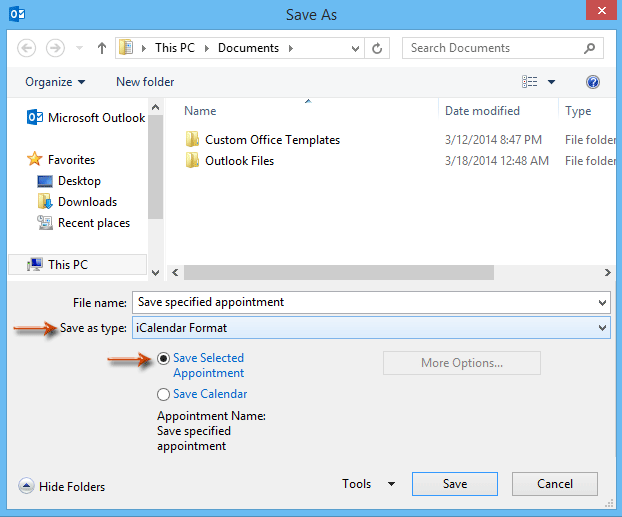
Le rendez-vous sélectionné est maintenant enregistré en tant que fichier ics individuel.
Remarque : Si vous sélectionnez plus d'un rendez-vous dans le Calendrier, ces rendez-vous ne peuvent être exportés et enregistrés qu'au format txt.
Meilleurs outils de productivité pour Office
Dernière nouvelle : Kutools pour Outlook lance sa version gratuite !
Découvrez le tout nouveau Kutools pour Outlook avec plus de100 fonctionnalités incroyables ! Cliquez pour télécharger dès maintenant !
📧 Automatisation des E-mails : Réponse automatique (disponible pour POP et IMAP) / Programmer l’envoi d’un e-mail / CC/BCC automatique par règle lors de l’envoi / Transfert automatique (règle avancée) / Ajouter automatiquement une salutation / Diviser automatiquement les e-mails multi-destinataires en messages individuels ...
📨 Gestion des E-mails : Rappeler lemail / Bloquer les e-mails frauduleux par objet et autres critères / Supprimer les doublons / Recherche Avancée / Organiser les dossiers ...
📁 Pièces jointes Pro : Enregistrement en lot / Détachement en lot / Compression en lot / Enregistrer automatiquement / Détachement automatique / Compression automatique ...
🌟 Interface magique : 😊Plus d’emojis élégants et amusants / Vous rappelle lorsque des e-mails importants arrivent / Réduire Outlook au lieu de fermer ...
👍 Fonctions en un clic : Répondre à tous avec pièces jointes / E-mails anti-phishing / 🕘Afficher le fuseau horaire de l’expéditeur ...
👩🏼🤝👩🏻 Contacts & Calendrier : Ajouter en lot des contacts à partir des e-mails sélectionnés / Diviser un groupe de contacts en groupes individuels / Supprimer le rappel d’anniversaire ...
Utilisez Kutools dans votre langue préférée – prend en charge l’Anglais, l’Espagnol, l’Allemand, le Français, le Chinois et plus de40 autres !


🚀 Téléchargement en un clic — Obtenez tous les compléments Office
Recommandé vivement : Kutools pour Office (5-en-1)
Un clic pour télécharger cinq installateurs en une seule fois — Kutools pour Excel, Outlook, Word, PowerPoint et Office Tab Pro. Cliquez pour télécharger dès maintenant !
- ✅ Praticité en un clic : téléchargez les cinq packages d’installation en une seule action.
- 🚀 Prêt pour toutes les tâches Office : installez les compléments dont vous avez besoin, quand vous en avez besoin.
- 🧰 Inclus : Kutools pour Excel / Kutools pour Outlook / Kutools pour Word / Office Tab Pro / Kutools pour PowerPoint